Migreringsguide: SQL Server till Azure SQL Managed Instance
Gäller för:Azure SQL Managed Instance
Den här guiden hjälper dig att migrera din SQL Server-instans till Azure SQL Managed Instance.
Du kan migrera SQL Server som körs lokalt eller på:
- SQL Server på virtuella datorer
- Amazon EC2 (Elastic Compute Cloud)
- Amazon RDS (Relationsdatabastjänst) för SQL Server
- Google Compute Engine
- Cloud SQL för SQL Server – GCP (Google Cloud Platform)
Mer information om migrering finns i migreringsöversikten. Andra migreringsguider finns i Databasmigrering.
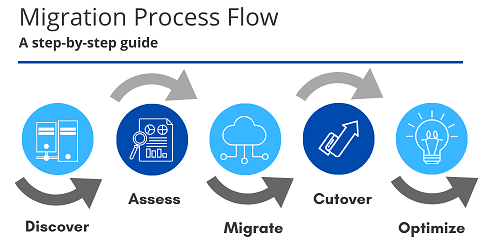
Förutsättningar
Om du vill migrera DIN SQL Server till Azure SQL Managed Instance kontrollerar du att du har:
- Valde en migreringsmetod och motsvarande verktyg för din metod.
- Installera Azure SQL-migreringstillägget för Azure Data Studio.
- Skapade en azure SQL-målhanterad instans
- Konfigurerad anslutning och rätt behörigheter för åtkomst till både källa och mål.
- Granskade funktionerna i SQL Server-databasmotorn som är tillgängliga i Azure SQL Managed Instance.
Före migrering
När du har kontrollerat att källmiljön stöds börjar du med fasen före migreringen. Identifiera alla befintliga datakällor, utvärdera migreringsmöjligheten och identifiera eventuella blockeringsproblem som kan förhindra migreringen.
Upptäck
I fasen Identifiera genomsöker du nätverket för att identifiera alla SQL Server-instanser och funktioner som används av din organisation.
Använd Azure Migrate för att utvärdera migrerings lämpligheten för lokala servrar, utföra prestandabaserad storleksändring och tillhandahålla kostnadsuppskattningar för att köra dem i Azure.
Du kan också använda Microsoft Assessment and Planning Toolkit ("MAP Toolkit") för att utvärdera din aktuella IT-infrastruktur. Verktygslådan innehåller ett kraftfullt verktyg för inventering, utvärdering och rapportering för att förenkla migreringsplaneringsprocessen.
Mer information om verktyg som är tillgängliga för identifieringsfasen finns i Tjänster och verktyg som är tillgängliga för datamigreringsscenarier.
När datakällor har identifierats kan du utvärdera eventuella lokala SQL Server-instanser som kan migreras till Azure SQL Managed Instance för att identifiera migreringsblockerare eller kompatibilitetsproblem. Fortsätt med följande steg för att utvärdera och migrera databaser till Azure SQL Managed Instance:

- Utvärdera SQL Managed Instance-kompatibiliteten där du bör se till att det inte finns några blockerande problem som kan förhindra dina migreringar. Det här steget omfattar även skapande av en prestandabaslinje för att fastställa resursanvändning på sql server-källinstansen. Det här steget behövs om du vill distribuera en hanterad instans med rätt storlek och kontrollera att prestanda efter migreringen inte påverkas.
- Välj anslutningsalternativ för appar.
- Distribuera till en hanterad instans med optimal storlek där du väljer tekniska egenskaper (antal virtuella kärnor, mängd minne) och prestandanivå (Affärskritisk, generell användning) för din hanterade instans.
- Välj migreringsmetod och migrera där du migrerar dina databaser med hjälp av offlinemigrering eller onlinemigreringsalternativ.
- Övervaka och åtgärda program för att säkerställa att du har förväntade prestanda.
Utvärdera
Kommentar
Om du utvärderar hela SQL Server-dataegendomen i stor skala på VMware använder du Azure Migrate för att få rekommendationer för Azure SQL-distribution, målstorlek och månatliga uppskattningar.
Avgör om SQL Managed Instance är kompatibelt med databaskraven för ditt program. SQL Managed Instance är utformat för att ge enkel lift and shift-migrering för de flesta befintliga program som använder SQL Server. Du kan dock ibland kräva funktioner som ännu inte stöds och kostnaden för att implementera en lösning är för hög.
Azure SQL-migreringstillägget för Azure Data Studio ger en sömlös guidebaserad upplevelse för att utvärdera, få Azure-rekommendationer och migrera dina SQL Server-databaser lokalt till SQL Server på virtuella Azure-datorer. Förutom att markera eventuella migreringsblockerare eller varningar innehåller tillägget även ett alternativ för Azure-rekommendationer för att samla in dina databasers prestandadata för att rekommendera en Azure SQL Managed Instance i rätt storlek för att uppfylla arbetsbelastningens prestandabehov (med lägsta pris).
Du kan använda Azure SQL Migration-tillägget för Azure Data Studio för att utvärdera databaser för att hämta:
Följ dessa steg för att utvärdera din miljö med hjälp av Azure SQL Migration-tillägget:
- Öppna Azure SQL Migration-tillägget för Azure Data Studio.
- Anslut till SQL Server-källinstansen
- Klicka på knappen Migrera till Azure SQL i azure SQL-migreringsguiden i Azure Data Studio
- Välj databaser för utvärdering och klicka sedan på nästa
- Välj ditt Azure SQL-mål, i det här fallet Azure SQL Managed Instance
- Klicka på Visa/välj för att granska utvärderingsrapporten
- Leta efter problem med migreringsblockering och funktionsparitet. Utvärderingsrapporten kan också exporteras till en fil som kan delas med andra team eller personal i din organisation.
- Fastställa databasens kompatibilitetsnivå som minimerar arbetet efter migreringen.
Följ dessa steg för att få en Azure-rekommendation med hjälp av Azure SQL Migration-tillägget:
- Öppna Azure SQL Migration-tillägget för Azure Data Studio.
- Anslut till SQL Server-källinstansen
- Klicka på knappen Migrera till Azure SQL i azure SQL-migreringsguiden i Azure Data Studio
- Välj databaser för utvärdering och klicka sedan på nästa
- Välj ditt Azure SQL-mål, i det här fallet Azure SQL Managed Instance
- Gå till avsnitten för Azure-rekommendationer och klicka på Hämta Azure-rekommendation
- Välj Samla in prestandadata nu. Välj en mapp på den lokala datorn för att lagra prestandaloggarna och välj sedan Start.
- Efter 10 minuter anger Azure Data Studio att en rekommendation är tillgänglig för Azure SQL Managed Instance.
- Kontrollera kortet Azure SQL Managed Instance i Azure SQL-målpanelen för att granska din SKU-rekommendation för Azure SQL Managed Instance
Mer information finns i Självstudie: Migrera SQL Server till Azure SQL Managed Instance online med hjälp av Azure Data Studio.
Mer information finns i Självstudie: Migrera SQL Server till Azure SQL Managed Instance offline med hjälp av Azure Data Studio.
Om utvärderingen stöter på flera blockerare för att bekräfta att databasen inte är redo för en Azure SQL Managed Instance kan du överväga följande:
- SQL Server på virtuella Azure-datorer om både SQL Database och SQL Managed Instance inte är lämpliga mål.
Skalade utvärderingar och analyser
Azure SQL Migration-tillägget för Azure Data Studio och Azure Migrate har stöd för att utföra skalbara utvärderingar och konsolidering av utvärderingsrapporterna för analys.
Om du har flera servrar och databaser som behöver utvärderas och analyseras i stor skala för att ge en bredare vy över dataegendomen kan du läsa följande länkar om du vill veta mer:
- Migrera databaser i stor skala med hjälp av automatisering (förhandsversion) – Azure SQL Migration-tillägget
- Utföra skalbara utvärderingar med Hjälp av PowerShell – Azure Migrate
- Analysera utvärderingsrapporter med Hjälp av Power BI – Azure Migrate
Viktigt!
Att köra utvärderingar i stor skala för flera databaser kan också automatiseras med DMA :s kommandoradsverktyg , vilket också gör att resultaten kan laddas upp till Azure Migrate för ytterligare analys och målberedskap.
Distribuera till en hanterad instans med optimal storlek
Du kan använda Azure SQL-migreringstillägget för Azure Data Studio för att få rätt storlek på Azure SQL Managed Instance-rekommendationen. Tillägget samlar in prestandadata från sql server-källinstansen för att ge rätt storlek på Azure-rekommendationen som uppfyller arbetsbelastningens prestandabehov med minimal kostnad. Mer information finns i Få rätt storlek på Azure-rekommendationen för dina lokala SQL Server-databaser
Baserat på informationen i identifierings- och utvärderingsfasen skapar du en SQL Managed Instance med lämplig storlek. Du kan göra det med hjälp av Azure-portalen, PowerShell eller en ARM-mall (Azure Resource Manager).
SQL Managed Instance är skräddarsytt för lokala arbetsbelastningar som planerar att flytta till molnet. Den introducerar en inköpsmodell som ger större flexibilitet när du väljer rätt resursnivå för dina arbetsbelastningar. I den lokala världen är du förmodligen van vid att storleksanpassa dessa arbetsbelastningar med hjälp av fysiska kärnor och I/O-bandbredd. Inköpsmodellen för hanterad instans baseras på virtuella kärnor, eller "virtuella kärnor", med ytterligare lagring och I/O tillgängligt separat. VCore-modellen är ett enklare sätt att förstå dina beräkningskrav i molnet jämfört med vad du använder lokalt idag. Med den här inköpsmodellen kan du ändra storlek på målmiljön i molnet. Några allmänna riktlinjer som kan hjälpa dig att välja rätt tjänstnivå och egenskaper beskrivs här:
- Baserat på cpu-baslinjens användning kan du etablera en hanterad instans som matchar antalet kärnor som du använder på SQL Server, med tanke på att CPU-egenskaper kan behöva skalas för att matcha vm-egenskaper där den hanterade instansen är installerad.
- Baserat på baslinjens minnesanvändning väljer du den tjänstnivå som har matchande minne. Mängden minne kan inte väljas direkt, så du måste välja den hanterade instansen med mängden virtuella kärnor som har matchande minne (till exempel 5,1 GB/vCore i standardserie (Gen5)).
- Baserat på baslinje-I/O-svarstiden för filundersystemet väljer du mellan tjänstnivåerna Generell användning (svarstid större än 5 ms) och Affärskritisk (svarstid mindre än 3 ms).
- Baserat på baslinjedataflödet förallokerar du storleken på data eller loggfiler i förväg för att få förväntade I/O-prestanda.
Du kan välja beräknings- och lagringsresurser vid distributionstillfället och sedan ändra dem efteråt utan att införa stilleståndstid för ditt program med hjälp av Azure-portalen:
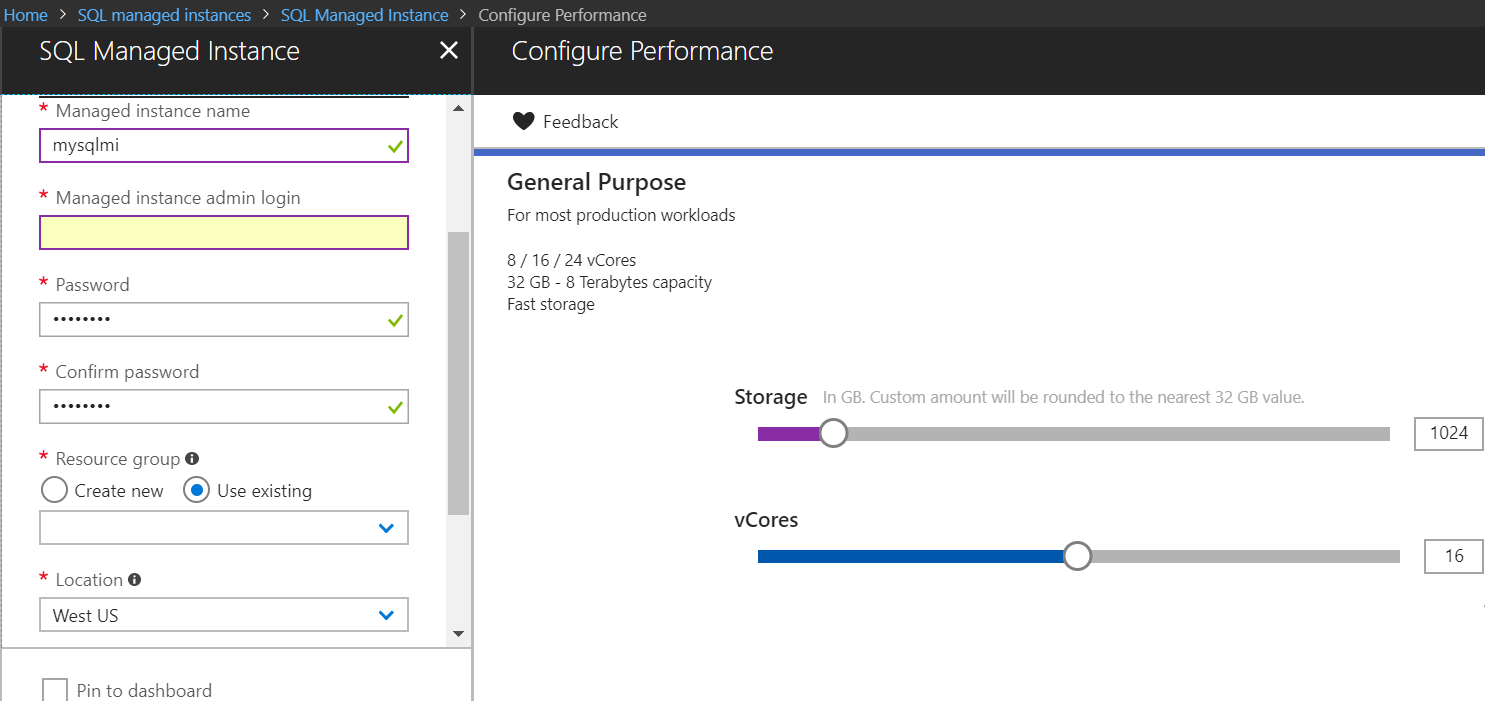
Information om hur du skapar VNet-infrastrukturen och en hanterad instans finns i Skapa en hanterad instans.
Viktigt!
Det är viktigt att hålla ditt mål-VNet och undernät i enlighet med VNet-kraven för hanterad instans. Inkompatibilitet kan hindra dig från att skapa nya instanser eller använda dem som du redan har skapat. Läs mer om att skapa nya och konfigurera befintliga nätverk.
Migrera
När du har slutfört uppgifter som är associerade med fasen Före migreringen är du redo att utföra schemat och datamigreringen.
Migrera dina data med den valda migreringsmetoden.
SQL Managed Instance är avsett för användarscenarier som kräver massdatabasmigrering från lokala eller Azure VM-databasimplementeringar. De är det optimala valet när du behöver lyfta och flytta serverdelen av de program som regelbundet använder instansnivå och/eller funktioner mellan databaser. Om det här är ditt scenario kan du flytta en hel instans till en motsvarande miljö i Azure utan att behöva göra om dina program.
Om du vill flytta SQL-instanser måste du planera noggrant:
- Migreringen av alla databaser som måste vara indelade (de som körs på samma instans).
- Migrering av objekt på instansnivå som ditt program är beroende av, inklusive inloggningar, autentiseringsuppgifter, SQL Agent-jobb och -operatorer samt utlösare på servernivå.
SQL Managed Instance är en hanterad tjänst som gör att du kan delegera några av de vanliga DBA-aktiviteterna till plattformen när de är inbyggda. Därför behöver vissa data på instansnivå inte migreras, till exempel underhållsjobb för regelbundna säkerhetskopieringar eller AlwaysOn-konfiguration, eftersom hög tillgänglighet är inbyggd.
Den här artikeln beskriver två av de rekommenderade migreringsalternativen:
- Azure SQL-migreringstillägg för Azure Data Studio – migrering med nästan noll driftstopp.
- Intern
RESTORE DATABASE FROM URL– använder inbyggda säkerhetskopior från SQL Server och kräver viss stilleståndstid.
Den här guiden beskriver de två populäraste alternativen – Azure Database Migration Service (DMS) och intern säkerhetskopiering och återställning.
Andra migreringsverktyg finns i Jämför migreringsalternativ.
Migrera med azure SQL-migreringstillägget för Azure Data Studio (minimal stilleståndstid)
Om du vill utföra en minimal stilleståndstidsmigrering med Hjälp av Azure Data Studio följer du stegen på hög nivå nedan. En detaljerad stegvis självstudiekurs finns i Migrera SQL Server till en Azure SQL Managed Instance online med Azure Data Studio:
- Ladda ned och installera Azure Data Studio och Azure SQL-migreringstillägget.
- Starta guiden Migrera till Azure SQL Migration i tillägget i Azure Data Studio.
- Välj databaser för utvärdering och visa migreringsberedskap eller problem (om det finns några). Dessutom samlar du in prestandadata och får rätt storlek på Azure-rekommendationen.
- Välj ditt Azure-konto och din Azure SQL Managed Instance-målinstans från din prenumeration.
- Välj platsen för dina databassäkerhetskopior. Dina databassäkerhetskopior kan antingen finnas på en lokal nätverksresurs eller i Azure Blob Storage-containern.
- Skapa en ny Azure Database Migration Service med hjälp av guiden i Azure Data Studio. Om du tidigare har skapat en Azure Database Migration Service med Azure Data Studio kan du återanvända samma om du vill.
- Valfritt: Om dina säkerhetskopior finns på en lokal nätverksresurs laddar du ned och installerar lokalt installerad integrationskörning på en dator som kan ansluta till SQL Server-källan och platsen som innehåller säkerhetskopieringsfilerna.
- Starta databasmigreringen och övervaka förloppet i Azure Data Studio. Du kan också övervaka förloppet under Azure Database Migration Service-resursen i Azure-portalen.
- Slutför snabben.
- Stoppa alla inkommande transaktioner till källdatabasen.
- Gör ändringar i programkonfigurationen för att peka på måldatabasen i Azure SQL Managed Instance.
- Gör eventuella säkerhetskopior av tail log för källdatabasen på den angivna säkerhetskopieringsplatsen.
- Kontrollera att alla databassäkerhetskopior har statusen Återställd på sidan övervakningsinformation.
- Välj Slutför snabbmigrering på sidan med övervakningsinformation.
Säkerhetskopiering och återställning
En av de viktigaste funktionerna i Azure SQL Managed Instance för att möjliggöra snabb och enkel databasmigrering är den interna återställningen av databassäkerhetskopieringsfiler (.bak) som lagras i Azure Storage. Säkerhetskopiering och återställning är asynkrona åtgärder baserat på databasens storlek.
Följande diagram ger en översikt över processen på hög nivå:

Kommentar
Tiden det tar att ta säkerhetskopieringen, ladda upp den till Azure Storage och utföra en intern återställningsåtgärd till Azure SQL Managed Instance baseras på databasens storlek. Räkna med en tillräcklig stilleståndstid för att hantera åtgärden för stora databaser.
Följande tabell innehåller mer information om de metoder som du kan använda beroende på vilken SQL Server-källversion du kör:
| Steg | SQL Engine och version | Säkerhetskopierings-/återställningsmetod |
|---|---|---|
| Placera säkerhetskopiering i Azure Storage | Före 2012 SP1 CU2 | Ladda upp .bak-filen direkt till Azure Storage |
| 2012 SP1 CU2 - 2016 | Direktsäkerhetskopiering med inaktuell MED CREDENTIAL-syntax | |
| 2016 och senare | Direktsäkerhetskopiering med HJÄLP av SAS CREDENTIAL | |
| Återställa från Azure Storage till en hanterad instans | ÅTERSTÄLLA FRÅN URL med SAS CREDENTIAL |
Viktigt!
- När du migrerar en databas som skyddas av transparent datakryptering till en hanterad instans med hjälp av det interna återställningsalternativet måste motsvarande certifikat från den lokala eller virtuella Azure-datorn SQL Server migreras innan databasåterställningen. Detaljerade steg finns i Migrera ett TDE-certifikat till en hanterad instans.
- Återställning av systemdatabaser stöds inte. Om du vill migrera objekt på instansnivå (lagrade i
masterellermsdbdatabaser) rekommenderar vi att du skriptar ut dem och kör T-SQL-skript på målinstansen.
Så här migrerar du med hjälp av säkerhetskopiering och återställning:
Säkerhetskopiera databasen till Azure Blob Storage. Använd till exempel säkerhetskopiering till URL i SQL Server Management Studio. Använd Microsoft Azure Tool för att stödja databaser som är tidigare än SQL Server 2012 SP1 CU2.
Anslut till din Azure SQL Managed Instance med SQL Server Management Studio.
Skapa en autentiseringsuppgift med hjälp av en signatur för delad åtkomst för att få åtkomst till ditt Azure Blob Storage-konto med dina databassäkerhetskopior. Till exempel:
CREATE CREDENTIAL [https://mitutorials.blob.core.windows.net/databases] WITH IDENTITY = 'SHARED ACCESS SIGNATURE' , SECRET = 'sv=2017-11-09&ss=bfqt&srt=sco&sp=rwdlacup&se=2028-09-06T02:52:55Z&st=2018-09-04T18:52:55Z&spr=https&sig=WOTiM%2FS4GVF%2FEEs9DGQR9Im0W%2BwndxW2CQ7%2B5fHd7Is%3D'Återställ säkerhetskopieringen från Azure Storage Blob-containern. Till exempel:
RESTORE DATABASE [TargetDatabaseName] FROM URL = 'https://mitutorials.blob.core.windows.net/databases/WideWorldImporters-Standard.bak'När återställningen är klar visar du databasen i Object Explorer i SQL Server Management Studio.
Mer information om det här migreringsalternativet finns i Återställa en databas till Azure SQL Managed Instance med SSMS.
Kommentar
En databasåterställningsåtgärd är asynkron och kan göras om. Du kan få ett fel i SQL Server Management Studio om anslutningen bryts eller tidsgränsen går ut. Azure SQL Database fortsätter att försöka återställa databasen i bakgrunden och du kan spåra förloppet för återställningen med hjälp av vyerna sys.dm_exec_requests och sys.dm_operation_status .
Datasynkronisering och snabb datasynkronisering
När du använder migreringsalternativ som kontinuerligt replikerar/synkroniserar dataändringar från källa till mål kan källdata och schema ändra och glida från målet. Under datasynkroniseringen kontrollerar du att alla ändringar i källan samlas in och tillämpas på målet under migreringsprocessen.
När du har kontrollerat att data är samma för både källa och mål kan du skära över från källan till målmiljön. Det är viktigt att planera snabbprocessen med affärs-/programteam för att säkerställa att minimala avbrott under snabbhet inte påverkar affärskontinuiteten.
Viktigt!
Mer information om de specifika steg som är associerade med att utföra en snabbhet som en del av migreringar med DMS finns i Utföra snabb migrering.
Efter migreringen
När du har slutfört migreringssteget går du igenom en serie uppgifter efter migreringen för att säkerställa att allt fungerar smidigt och effektivt.
Fasen efter migreringen är avgörande för att kunna förena datanoggrannhetsproblem och verifiera fullständighet och åtgärda prestandaproblem med arbetsbelastningen.
Övervaka och åtgärda program
När du har slutfört migreringen till en hanterad instans bör du spåra programmets beteende och prestanda för din arbetsbelastning. Den här processen omfattar följande aktiviteter:
- Jämför prestanda för arbetsbelastningen som körs på den hanterade instansen med den prestandabaslinje som du skapade på SQL Server-källinstansen.
- Övervaka prestanda för din arbetsbelastning kontinuerligt för att identifiera potentiella problem och förbättringar.
Utföra tester
Testmetoden för databasmigrering består av följande aktiviteter:
- Utveckla valideringstester: Om du vill testa databasmigrering måste du använda SQL-frågor. Du måste skapa valideringsfrågorna som ska köras mot både källdatabaserna och måldatabaserna. Valideringsfrågorna bör omfatta det omfång som du har definierat.
- Konfigurera testmiljö: Testmiljön ska innehålla en kopia av källdatabasen och måldatabasen. Se till att isolera testmiljön.
- Kör valideringstester: Kör valideringstesterna mot källan och målet och analysera sedan resultaten.
- Kör prestandatester: Kör prestandatest mot källan och målet och analysera och jämför sedan resultaten.
Använda avancerade funktioner
Du kan dra nytta av de avancerade molnbaserade funktioner som erbjuds av SQL Managed Instance, till exempel inbyggd hög tillgänglighet, hotidentifiering och övervakning och justering av din arbetsbelastning.
Med Azure SQL Analytics kan du övervaka en stor uppsättning hanterade instanser på ett centraliserat sätt.
Vissa SQL Server-funktioner är bara tillgängliga när databasens kompatibilitetsnivå har ändrats till den senaste kompatibilitetsnivån (150).
Nästa steg
Se Tjänst och verktyg för datamigrering för en matris med Tjänster och verktyg från Microsoft och tredje part som är tillgängliga för att hjälpa dig med olika scenarier för databas- och datamigrering samt specialuppgifter.
Mer information om Azure SQL Migration-tillägget finns i:
Mer information om Azure SQL Managed Instance finns i:
Mer information om ramverket och implementeringscykeln för molnmigreringar finns i
Information om hur du utvärderar programåtkomstskiktet finns i Data Access Migration Toolkit (förhandsversion)
Mer information om hur du utför A/B-testning av dataåtkomstlager finns i Database Experimentation Assistant.
Feedback
Kommer snart: Under hela 2024 kommer vi att fasa ut GitHub-problem som feedbackmekanism för innehåll och ersätta det med ett nytt feedbacksystem. Mer information finns i: https://aka.ms/ContentUserFeedback.
Skicka och visa feedback för